Cách kết nối máy in bill với điện thoại chi tiết 2025
Kết nối máy in bill với điện thoại đã trở thành một xu hướng phổ biến, mang lại sự tiện lợi và linh hoạt cho việc in ấn hóa đơn bán hàng. Bài viết này sẽ hướng dẫn bạn cách kết nối thông qua hai phương thức không dây phổ biến: Bluetooth và Wifi.
Kết nối Bluetooth là lựa chọn đơn giản và dễ thực hiện, đặc biệt phù hợp với những người mới bắt đầu. Quy trình kết nối được thực hiện nhanh chỉ qua 3 bước:
- Bước 1: Chuẩn bị máy in bill có khả năng kết nối Bluetooth cùng với điện thoại.
- Bước 2: Dò tìm và thực hiện ghép nối giữa 2 thiết bị.
- Bước 3: Cài đặt ứng dụng và in ấn thử.
Trong trường hợp bạn cần in ấn từ xa hoặc có nhiều thiết bị cần kết nối cùng lúc, kết nối Wifi sẽ là giải pháp tối ưu hơn. Quy trình kết nối gồm 3 bước chính:
- Bước 1: Kết nối vật lý bằng cách cấp nguồn cho máy in và kết nối với máy tính qua cổng USB.
- Bước 2: Tải về máy tính công cụ hỗ trợ cài đặt địa chỉ IP và cấu hình WiFi cho máy in bill.
- Bước 3: Kết nối máy in bill với ứng dụng bán hàng và in thử kiểm tra.
Xem bài viết để được chi tiết hơn trong từng bước thực hiện.

Hướng dẫn kết nối máy in bill với điện thoại qua Bluetooth
Kết nối Bluetooth là phương thức thông dụng và dễ thực hiện nhất để kết nối máy in bill với điện thoại. Ưu điểm của phương thức này là không cần mạng internet, chỉ cần hai thiết bị nằm trong phạm vi kết nối Bluetooth (thường là 10 mét) là có thể hoạt động. Dưới đây là 4 bước kết nối nhanh chóng:
Bước 1: Chuẩn bị máy in bill và điện thoại
Trước khi bắt đầu kết nối, bạn cần chuẩn bị sẵn sàng cả máy in bill và điện thoại.
Kiểm tra máy in bill (Máy in nhiệt):
- Nguồn điện: Đảm bảo máy in bill đã được cắm điện và bật nguồn.
- Giấy in: Kiểm tra xem máy in đã được lắp giấy in nhiệt chưa và lượng giấy còn đủ để in.
- Đèn báo: Một số dòng máy in có đèn báo hiệu trạng thái hoạt động, bạn hãy chú ý quan sát để đảm bảo máy in sẵn sàng kết nối.
Kiểm tra điện thoại (Smartphone):
- Bluetooth: Bật Bluetooth trên điện thoại. Bạn có thể tìm thấy tùy chọn này trong phần Cài đặt của điện thoại.
- Pin: Đảm bảo điện thoại có đủ pin để thực hiện quá trình kết nối và in ấn.
Bước 2: Ghép nối thiết bị
Sau khi đã chuẩn bị xong cả máy in và điện thoại, bạn thực hiện ghép nối hai thiết bị với nhau:
- Bật chế độ ghép nối trên máy in (nếu có): Tham khảo hướng dẫn sử dụng của máy in để biết cách bật chế độ ghép nối.
- Dò tìm thiết bị: Trên điện thoại, vào phần cài đặt Bluetooth và chọn “Dò tìm thiết bị mới” hoặc “Quét thiết bị”. Điện thoại sẽ bắt đầu quét và hiển thị danh sách các thiết bị Bluetooth khả dụng trong phạm vi kết nối.
- Chọn máy in: Trong danh sách thiết bị, tìm và chọn tên máy in bill của bạn. Tên máy in thường được ghi trên thân máy, trong hướng dẫn sử dụng hoặc có dạng “XXX-Printer” (XXX là tên nhà sản xuất hoặc model máy in).
- Nhập mã PIN (nếu có): Một số máy in yêu cầu nhập mã PIN để xác nhận kết nối. Mã PIN mặc định thường được ghi trong tài liệu hướng dẫn của máy in.
Bước 3: Cài đặt ứng dụng và in thử
Để in bill từ điện thoại, bạn cần cài đặt một ứng dụng bán hàng có hỗ trợ in ấn trên điện thoại:
- Tải ứng dụng: Tải xuống và cài đặt ứng dụng bán hàng có tính năng in bill tương thích với máy in của bạn. Một số ứng dụng phổ biến như KiotViet, Sapo, CUKCUK,… hỗ trợ nhiều dòng máy in bill khác nhau và cung cấp các tính năng quản lý bán hàng hữu ích.
- Mở ứng dụng: Khởi động ứng dụng in bill và làm theo hướng dẫn để thiết lập tài khoản và cấu hình cửa hàng.
- Kết nối với máy in: Trong phần cài đặt của ứng dụng, chọn kết nối Bluetooth. Ứng dụng sẽ tự động nhận diện máy in đã ghép nối với điện thoại. Nếu không tự động nhận diện, bạn có thể chọn máy in từ danh sách thiết bị.
- In thử: Chọn mẫu hóa đơn, nhập thông tin bán hàng (tên sản phẩm, số lượng, giá tiền,…) và tiến hành in thử để kiểm tra kết nối. Bạn có thể tùy chỉnh mẫu hóa đơn, thêm logo, thông tin cửa hàng để tạo hóa đơn chuyên nghiệp hơn.

Bên cạnh kết nối Bluetooth, bạn cũng có thể kết nối máy in bill với điện thoại thông qua mạng Wifi. Phương thức này mang lại sự linh hoạt và tiện lợi hơn, đặc biệt là khi bạn cần in ấn từ khoảng cách xa hoặc có nhiều thiết bị cần kết nối cùng lúc.
Hướng dẫn kết nối máy in bill với điện thoại qua Wifi
Kết nối Wifi mang đến sự linh hoạt và tiện lợi khi kết nối máy in bill với điện thoại, cho phép bạn in hóa đơn từ xa mà không bị giới hạn về khoảng cách như Bluetooth.
Nội dung này sẽ hướng dẫn bạn kết nối máy in bill với điện thoại qua Wifi, lấy ví dụ với dòng máy in bill Xprinter XP-K200L. Các bước thực hiện tương tự với hầu hết các dòng máy in bill Xprinter khác.
Quá trình kết nối gồm 3 bước đơn giản sau:
Bước 1: Kết nối vật lý
Cấp nguồn cho máy in: Cắm dây nguồn vào máy in bill và ổ điện.
Kết nối máy in bill với máy tính: Sử dụng cáp USB để kết nối máy in bill với máy tính.
** Lưu ý: Việc kết nối này để bắt đầu thực hiện cài đặt WiFi cho máy in.

Bước 2: Tải Tool để cài đặt IP và cấu hình WiFi cho máy in bill
Bạn cần tiến hành tải tool như sau:
- Mở trình duyệt web và truy cập website chính thức của Xprinter tại địa chỉ https://xprinter.vn/.
- Di chuyển đến mục “Download Drivers” trên website.

- Trong mục “Test tool“, nhấp vào “Download” ở phần “Máy in hóa đơn (Windows)” để tải công cụ cài đặt về máy tính.
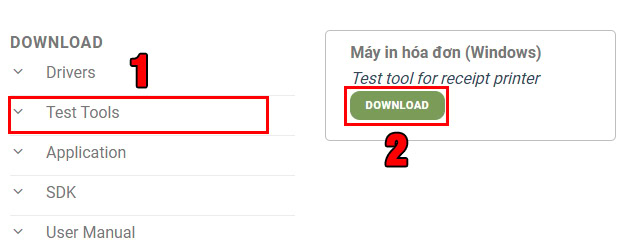
- Sau khi tải xong, click chuột phải vào tập tin vừa tải về, chọn “Extract Files…” và nhấn “OK” để giải nén.
- Vào thư mục vừa giải nén xong > Bấm vào File “Xprinter test V3.6C” > Chọn tiếp vào File “Xprinter” để cài đặt.
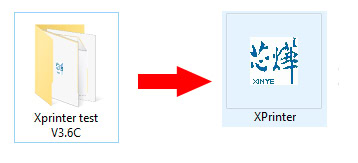
- Một cửa sổ mới sẽ hiện ra. Nhấn vào “English” để chuyển giao diện từ tiếng Trung sang tiếng Anh.
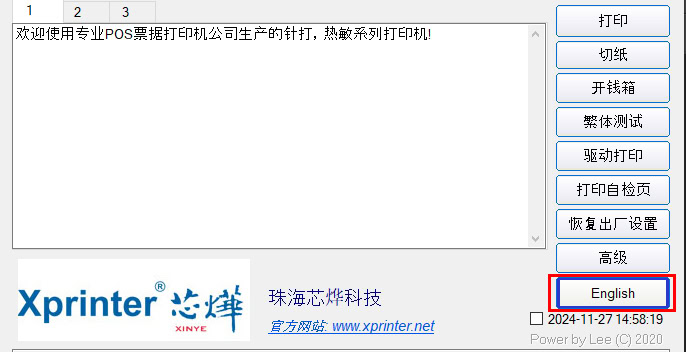
- Sau khi chuyển đổi ngôn ngữ, chọn “Advanced“
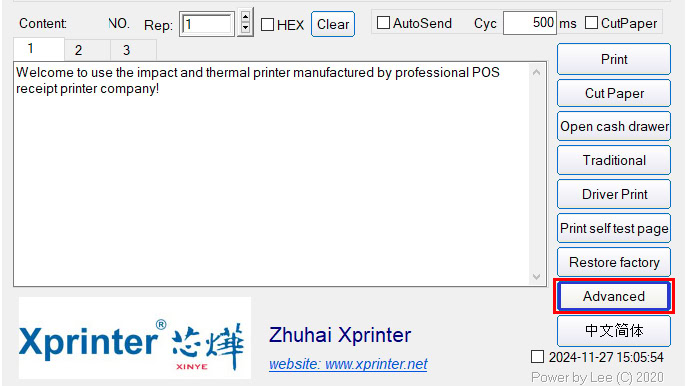
- Trong cửa sổ mới, chọn “Set Net” để bắt đầu thiết lập địa chỉ IP tĩnh cho máy in.
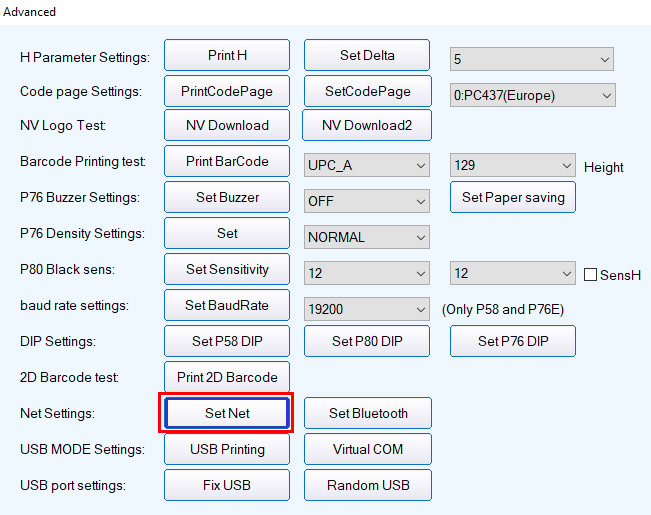
- Thêm một tab mới nữa hiện ra.
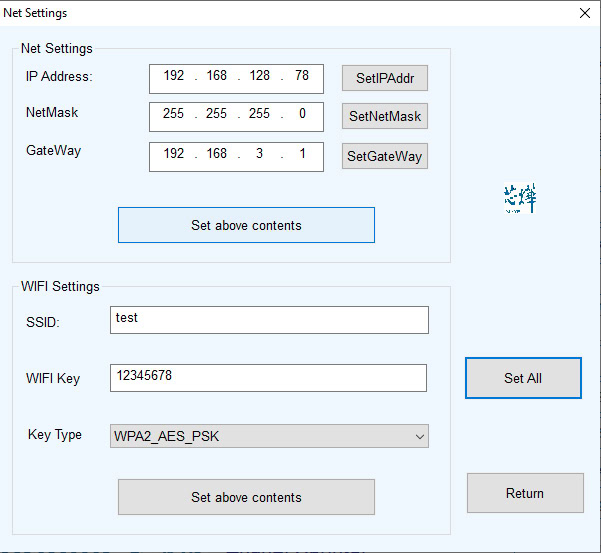
Kế đến là thực hiện cấu hình IP và Wifi:
- Tại mục “IP Address” người dùng bắt đầu đổi IP tĩnh cho máy in bill.
Lưu ý: Địa chỉ IP này phải cùng lớp mạng với mạng Wifi bạn đang sử dụng.
Ví dụ: Nếu mạng của bạn sử dụng dải địa chỉ 192.168.1.X, bạn có thể chọn bất kỳ số nào từ 1 đến 254 cho phần “X”, miễn là số đó chưa được thiết bị nào sử dụng (ví dụ: 192.168.1.113)
- Tại mục “Gateway Address” hãy nhập 192.168.1.1.
- Tại mục “SSID” nhập chính xác tên mạng WiFi bạn đang sử dụng (viết đúng chữ hoa, chữ thường).
- Cuối cùng là mục “WiFi Key” thì người dùng nhập mật khẩu của WiFi đó và bấm chọn “Set All” để kết thúc.
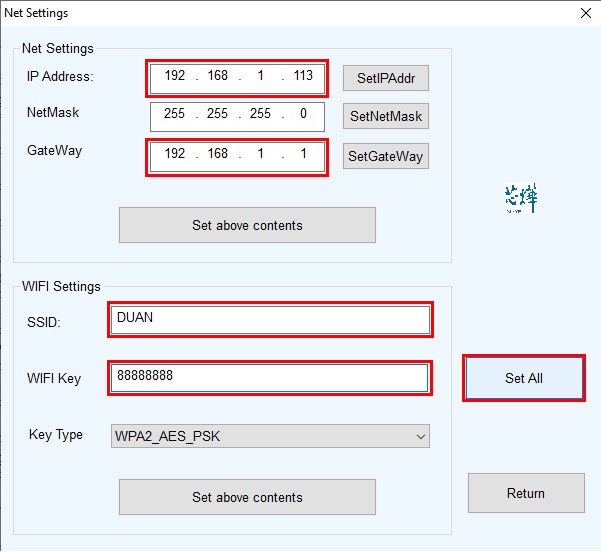
- Lúc này, máy in sẽ phát ra 3 tiếng bíp lần lượt, không liên tục để báo hiệu quá trình thiết lập IP và WiFi thành công.
- Sau tiếng bíp thứ 3 (kèm theo tiếng giấy rục rịch), hãy tắt nguồn máy in để máy reset lại IP cho máy.
- Khởi động lại máy in bill. Khi nghe thấy tiếng bíp đầu tiên, hãy tắt nguồn máy một lần nữa.
- Để kiểm tra xem việc đổi địa chỉ IP đã thành công chưa, bạn hãy thực hiện in thử theo cách: Nhấn và giữ nút FEED, sau đó bật nguồn máy in. Tiếp tục giữ nút FEED cho đến khi nghe thấy tiếng bíp, sau đó thả tay ra. Máy in sẽ in ra một bản thông tin chứa địa chỉ IP cùng các thông số khác.

Bước 3: Kết nối máy in bill với App bán hàng
Sau khi thiết lập địa chỉ IP tĩnh và cấu hình WiFi cho máy in bill, bạn có thể in hóa đơn qua WiFi bằng cách kết nối máy in với ứng dụng bán hàng.
Mỗi ứng dụng bán hàng có cách kết nối khác nhau. Để được hướng dẫn chi tiết, bạn nên liên hệ trực tiếp với nhà cung cấp phần mềm bán hàng.
Trên đây là hướng dẫn chi tiết về cách kết nối máy in bill với điện thoại qua Wifi. Hy vọng bài viết đã cung cấp cho bạn những thông tin hữu ích để dễ dàng kết nối và sử dụng máy in bill cho công việc kinh doanh của mình.
Tuy nhiên, mỗi loại máy in bill và ứng dụng bán hàng có thể có những yêu cầu kết nối khác nhau. Vì vậy, nếu gặp bất kỳ khó khăn nào trong quá trình kết nối, bạn hãy tham khảo thêm sách hướng dẫn sử dụng của máy in bill hoặc liên hệ với bộ phận hỗ trợ kỹ thuật của nhà cung cấp để được tư vấn cụ thể.
Các câu hỏi được quan tâm
1. Nên mua loại máy in bill nào để kết nối với điện thoại?
Để kết nối máy in bill với điện thoại, bạn nên ưu tiên chọn những loại máy in bill hỗ trợ kết nối Bluetooth hoặc Wifi.
Hai phương thức kết nối này cho phép bạn in ấn không dây, tiện lợi và linh hoạt hơn so với các loại máy in bill yêu cầu kết nối có dây.
2. Máy in bill nào kết nối được với cả Android và iOS?
Hầu hết các máy in bill hiện nay đều hỗ trợ kết nối với cả Android và iOS thông qua Bluetooth hoặc Wifi.
Bạn chỉ cần đảm bảo máy in bill có hỗ trợ kết nối không dây, sau đó tải ứng dụng in bill tương thích với hệ điều hành của điện thoại (ví dụ như CUKCUK, KiotViet, Sapo) là có thể sử dụng được.
3. Tôi muốn kết nối máy in bill với máy tính, cần làm thế nào?
Bạn có thể kết nối máy in bill với máy tính qua 3 cổng kết nối gồm USB, LAN, COM:
- Cổng USB: Cách phổ biến và đơn giản nhất, chỉ cần dùng cáp USB để kết nối.
- Cổng LAN: Cách này cho phép bạn kết nối máy in với mạng LAN, giúp nhiều máy tính có thể sử dụng chung một máy in.
- Cổng COM: Đây là loại cổng kết nối cũ, thường thấy trên các dòng máy tính đời trước.
Để được hướng dẫn chi tiết từng bước, bạn có thể tham khảo tài liệu “Kết nối máy in bill với máy tính, laptop qua USB, LAN, COM“
4. Mua máy in bill chính hãng, uy tín ở đâu?
Bạn đang tìm kiếm địa chỉ mua máy in bill uy tín? Thế Giới Mã Vạch là một trong những lựa chọn bạn có thể cân nhắc. Với 15 năm kinh nghiệm trong lĩnh vực cung cấp thiết bị mã vạch, đơn vị cam kết mang đến cho khách hàng những sản phẩm chất lượng, chính hãng với giá cả cạnh tranh.
Thế Giới Mã Vạch cung cấp:
- Sản phẩm chính hãng: Máy in bill đến từ các thương hiệu uy tín như Xprinter, Epson, Star Micronics…
- Giá cả cạnh tranh: Thường xuyên có các chương trình khuyến mãi hấp dẫn.
- Dịch vụ chuyên nghiệp: Đội ngũ tư vấn giàu kinh nghiệm, hỗ trợ lựa chọn sản phẩm phù hợp.
- Bảo hành chu đáo: Bảo hành chính hãng theo tiêu chuẩn nhà sản xuất.
- Hỗ trợ kỹ thuật: Hỗ trợ kỹ thuật trong quá trình sử dụng.
Để tìm hiểu thêm về các dòng máy in bill và chương trình khuyến mãi, bạn có thể truy cập vào nút sau:










